Hoe een Facebook-verhaal te maken

Facebook-verhalen kunnen erg leuk zijn om te maken. Hier is hoe je een verhaal kunt maken op je Android-apparaat en computer.

Elke keer dat er een nieuwe Android-versie uitkomt, is er een nieuw Easter Egg om te ontdekken en te spelen. Ze zijn meestal gemakkelijk te vinden en je moet het gewoon proberen, ook al is het misschien niet de beste game ter wereld.
Het goede nieuws is dat het Easter Egg dat je in Android 11 vindt, wederom gemakkelijk te vinden is. Met een paar tikjes hier en daar kun je zien hoe de Easter Egg voor deze Android-versie eruit ziet.
Hoe de Easter Egg te ontdekken voor Android 11
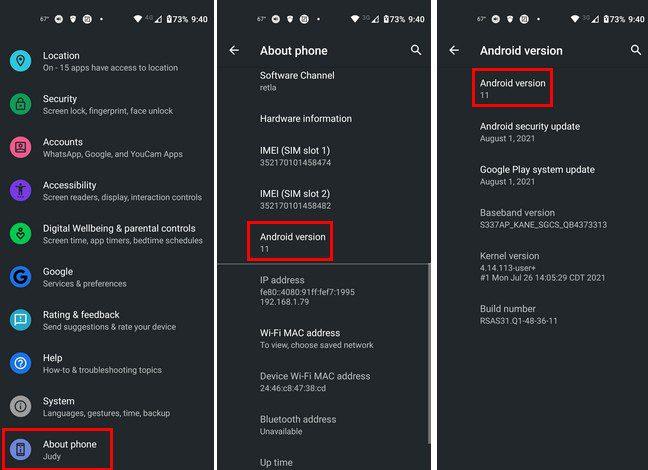
Om te zien wat de Easter Egg is voor deze Android-versie, ga je naar Instellingen > Over de telefoon > Veeg omlaag naar Android-versie 11. Tik op Waar staat Android-versie 11 totdat je een volumeknop ziet.
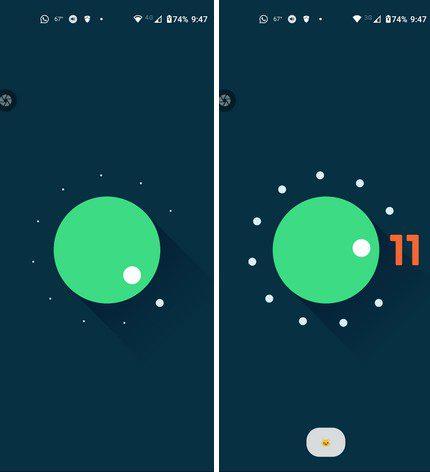
Zodra u de volumeknop ziet, tikt u op de witte cirkel en draait u drie keer aan de knop. Bij de derde bocht zie je het getal elf. Als je een kattenemoji onder aan de volumeknop ziet, betekent dit dat je de game hebt ingeschakeld.
Hoe speel je Android 11 Easter Egg Game
Als je de game eenmaal hebt ingeschakeld, kun je dit doen om te spelen. Houd de aan / uit-knop lang ingedrukt en tik op Apparaatbediening , gevolgd door Cat Controls.
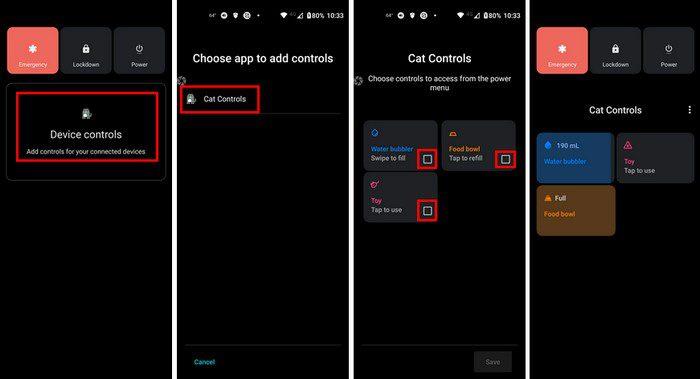
In de volgende stap zie je drie dozen voor water, voedsel en speelgoed. Vink de vakjes voor alle drie aan om ze in te schakelen. Als ze eenmaal aan zijn, moet je erop tikken om de water- en voerbak te vullen en met het speelgoed te spelen.
U kunt uw katten ook een naam geven. Na een tijdje zie je een melding met een kattenemoji. Druk er lang op en je ziet de optie om de kat te hernoemen. Wees niet verbaasd als je een andere naamloze kat in je meldingsbalk ziet.
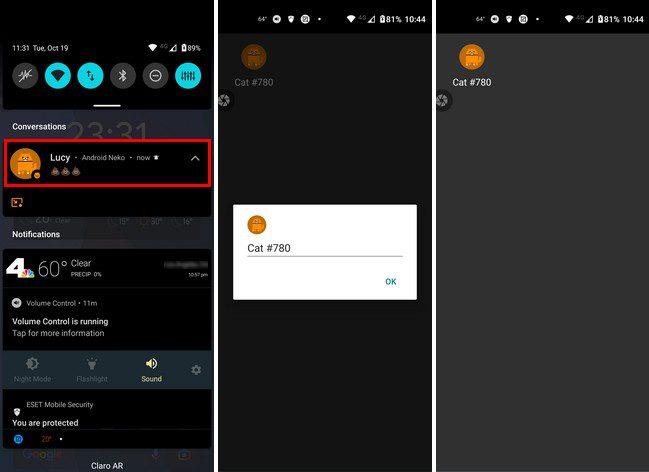
Als je de kat een naam wilt geven, herhaal je het proces gewoon. Om de water- en voerbak van de kat bij te vullen, hoef je alleen maar op de bak te tikken voor die optie. U kunt de kom eenvoudig openen door lang op de aan / uit-knop te drukken.
Conclusie
Dat is alles wat de nieuwe Easter Egg in Android 11 te bieden heeft. Het is niet de game van het jaar, maar het houdt je wel bezig. Je hebt meer dan één kat om te voeren, dus vergeet niet om ze van tijd tot tijd te controleren. Wat vind je van dit Easter Egg-spel? Deel uw mening in de reacties hieronder en vergeet niet om het artikel met anderen te delen op sociale media.
Facebook-verhalen kunnen erg leuk zijn om te maken. Hier is hoe je een verhaal kunt maken op je Android-apparaat en computer.
Leer hoe je vervelende automatisch afspelende video
Er zijn zoveel geweldige apps op Google Play dat je niet anders kunt dan je abonneren. Na een tijdje groeit die lijst, en moet je jouw Google Play-abonnementen beheren.
Wanneer je de Android downloadgeschiedenis verwijdert, help je om meer opslagruimte te creëren, naast andere voordelen. Hier zijn de te volgen stappen.
Misschien is het goed voor je om af en toe enkele advertenties te zien, omdat je nooit weet wanneer je iets tegenkomt dat je wilt kopen. Maar soms weten adverteerders niet wat genoeg betekent, en worden de advertenties opdringerig. Dit artikel laat je zien hoe je de ad-blocker in de Microsoft Edge-browser voor Android inschakelt.
Als je het woord cookies hoort, denk je misschien aan die met chocoladeschilfers. Maar er zijn ook cookies op browsers die helpen om een soepele browse-ervaring te hebben. Ontdek hoe je cookie-voorkeuren kunt configureren in de Opera-browser voor Android.
Stel timers in voor Android-apps en houd het gebruik onder controle, vooral wanneer je belangrijke taken moet uitvoeren.
Advertenties kunnen nuttig zijn, omdat ze je informeren over aanbiedingen en diensten die je misschien nodig hebt. Maar ze kunnen als storend ervaren worden. Leer hoe je de Ad-Blocker naar jouw wens kunt configureren in Opera voor Android met deze stappen.
Een tutorial die twee oplossingen toont om apps permanent te voorkomen dat ze opstarten op je Android-apparaat.
Hoe de Ad-Blocker in te schakelen op uw Android-apparaat en het meeste uit de intrusieve advertenties optie op de Kiwi-browser te halen.
Deze tutorial laat zien hoe je een tekstbericht van een Android-apparaat kunt doorsturen met behulp van de Google Berichten-app.
Wanneer je een startpagina opent in welke browser dan ook, wil je zien wat je leuk vindt. Wanneer je een andere browser begint te gebruiken, wil je deze naar eigen wens instellen. Stel een Aangepaste Startpagina in Firefox voor Android in met deze gedetailleerde stappen en ontdek hoe snel en eenvoudig het kan worden gedaan.
Het gebruik van de donkere modus heeft zijn voordelen. Bijvoorbeeld, het vermindert de ogenbelasting en maakt het kijken naar je scherm veel gemakkelijker. De functie helpt je ook om energie te besparen door de donkere modus in de Edge-browser voor Android in te schakelen. Volg gewoon deze stappen.
Hoe je spellingscontrole instellingen kunt in- of uitschakelen in het Android-besturingssysteem.
Bekijk welke stappen u moet volgen om Google Assistent uit te schakelen voor wat rust. Voel je minder bespied en schakel Google Assistent uit.
Verander de standaard zoekmachine op Opera voor Android en geniet van je favoriete opties. Ontdek de snelste manier. Wijzig de standaard zoekmachine die de Opera-browser voor Android gebruikt met deze gemakkelijke stappen.
Ontdek beproefde stappen om te zien hoe je afspeelgeschiedenis kunt bekijken op Spotify voor de webspeler, Android en Windows webapp.
Als je een vergrendelingsscherm op je Android-apparaat instelt, heeft het geheime PIN-scherm een Noodoproepknop onderaan het scherm. De
Het is moeilijk om de populariteit van Fitbit te ontkennen, aangezien het bedrijf mogelijk de beste fitness trackers of smartwatches biedt voor gebruikers van zowel Android als iOS.
Wijzig de snelheid van elke video op Android gratis met deze handige app. Voeg zowel een slow-motion- als een fast-forward-effect aan dezelfde video toe.
Wilt u de achtergrond van uw videogesprek naar een hoger niveau tillen? Bekijk onze handleiding voor het genereren van een Google Meet-achtergrond met Gemini AI.
Leer hoe u klembord items in Excel efficiënt kunt wissen om fouten te voorkomen. Ontdek nuttige tips en stappen voor het beheren van uw klembord in Excel.
Als je trending zoekopdrachten in Chrome hebt uitgeschakeld maar ze nog steeds worden weergegeven, ontdek hoe je dit effectief kunt aanpakken.
Leer hoe je anoniem kunt posten in een Facebook-groep zonder je identiteit prijs te geven. Volg de stappen voor anoniem berichten en ontdek meer.
Als u per ongeluk uw foto’s uit Google Foto’s hebt verwijderd, kunt u ze herstellen uit de Prullenbak of door Google Support te benaderen. Ontdek hoe u verwijderde foto’s kunt terughalen met deze handige gids.
Als je een Fitbit-gebruiker bent die last heeft van een zwart scherm, ontdek hier effectieve stappen om je apparaat opnieuw in te schakelen.
Ontdek hoe u files kunt vermijden met Google Maps, een handige tool voor realtime verkeersinformatie.
Hoewel u voorgestelde berichten op Facebook niet kunt uitschakelen, kunt u wel beheren wat u als voorgestelde berichten ziet. Ontdek manieren om relevante inhoud te filteren.
Ontdek hoe je Bixby op je Galaxy S22 eenvoudig kunt uitschakelen ten gunste van Google Assistant. Leer meer over slimme assistenten en hun voordelen.
Leer hoe je de kwaliteit van je foto


























